光速输入法是通过对基础架构的改造优化,并针对部分复杂的源码进行简化处理,支持在线五笔反查。界面简洁,支持三种输入法模式,可以根据个人需求去设置向导和设置属性界面去做简单的设置。
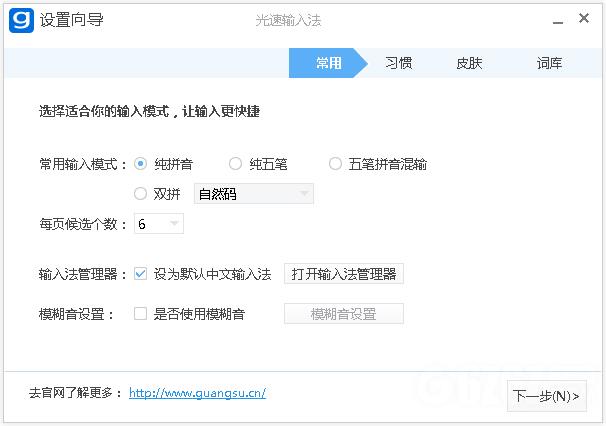
功能介绍
1、提供用户造词保存功能。
2、支持在线五笔反查。
3、细胞词库。
4、五笔拼音混输。
5、云同步词库及配置。
安装步骤
1、打开下载的.exe文件,可以直接点击一键安装;
2、也可以根据自己的喜好选择合适的安装位置后点击安装;
3、安装时间不太久,耐心等待即可。
使用技巧
快速切换拼音输入法方法
第一种是大家都比较熟悉的快捷键操作方式,“Ctrl+Shift”切换快捷键。一直按下去,可以循环往复的显示我们所安装的输入法。但也有它的小弊端,就是当我们在电脑里安装太多输入法的时候,切换输入法就会显得有点麻烦。
第二种方法比较简单一点,直接鼠标点击输入法小图标,选择我们要用的输入法就可以了。
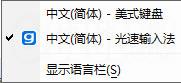
第三种快速切换输入法的办法是设置开机默认输入法,操作步骤是点击输入法图标,右击“设置”,打开语言设置框,在默认语言上选择我们需要常用的输入法,点击“确定”,以后开机后所有默认的输入法都是所设置的输入法。
第四种方法是设置热键,可以借助相关桌面管理软件,也可以在控制面板里设置,找到“输入法”图标,然后双击,就会出现属性对话框,选择“热键”选项,在“项目”栏里选择自己经常使用的输入法,对“组合键”和 “基本键”两栏中设置自己习惯使用的键位,如五笔输入法可以设置为“ctrl+1”键,拼音输入法可以设置为“ctrl+2”等。设置自己熟练的输入法热键,在切换的过程中也更加方便。
常见问题
右下角语言栏消失
1、调出语言栏的方法是:“控制面板”→“时钟、区域和语言选项”→“更改显示语言”→“键盘和语音”→“更改键盘”→“语言栏”→“停靠于任务栏”,确认即可。
2、此外还有时会出现由于找不到加载文件导致的输入法消失的问题,可以去“开始菜单”→“光速输入法”→“输入法管理器”里看下光速输入法还在不在,如果没有,将输入法添加回来即可。
更新日志
1、全新UI、更人性化的输入体验。
2、优化设置属性及设置向导功能。
3、优化拼音核心算法,匹配度更高。
4、增加每日新词功能。
5、增加长句联想功能。
6、增加火星文输入法。
7、增加“取消光标跟随”的设置项。
8、其他功能优化。
下载提示
用户还下载了:
-
 MRT7 V1.68 绿色中文版
MRT7 V1.68 绿色中文版 -
 系统之家装机大师 V1.3.1 官方版
系统之家装机大师 V1.3.1 官方版 -
 系统之家装机大师 V1.2.2022.0228 官方版
系统之家装机大师 V1.2.2022.0228 官方版 -
 系统之家一键还原系统工具 V1.2.2022.0401 官方版
系统之家一键还原系统工具 V1.2.2022.0401 官方版 -
 Microsoft.NET Framework V4.6.1 正式版
Microsoft.NET Framework V4.6.1 正式版 -
 Mochi(记忆笔记) V1.6.5 英文版
Mochi(记忆笔记) V1.6.5 英文版 -
 金税三期个人所得税扣缴系统 V3.0.107 官方版
金税三期个人所得税扣缴系统 V3.0.107 官方版 -
 大番茄一键重装系统 V2.1.6.413 官方正式版
大番茄一键重装系统 V2.1.6.413 官方正式版 -
 USB3.0驱动(Renesas Electronics USB 3.0 Host Controller Driver)免费版
USB3.0驱动(Renesas Electronics USB 3.0 Host Controller Driver)免费版 -
 AIDA64 extreme(硬件检测) V6.70.6000 绿色中文版
AIDA64 extreme(硬件检测) V6.70.6000 绿色中文版 -
 AIDA64 extreme(硬件检测) V6.60.5900 绿色中文版
AIDA64 extreme(硬件检测) V6.60.5900 绿色中文版 -
 阿苏DLL修复工具 V1.0 绿色版
阿苏DLL修复工具 V1.0 绿色版
最新软件推荐
-
 鲁大师 V6.1022.3335.510 官方正式版
鲁大师 V6.1022.3335.510 官方正式版 -
 鲁大师 V6.1022.3305.407 官方正式版
鲁大师 V6.1022.3305.407 官方正式版 -
 屏幕录像专家 V20211018 绿色免费版
屏幕录像专家 V20211018 绿色免费版 -
 DirectX修复工具(DirectX Repair) V4.1.0.30770 标准版
DirectX修复工具(DirectX Repair) V4.1.0.30770 标准版 -
 VMware Workstation Pro(虚拟机) V16.2.1 正式版
VMware Workstation Pro(虚拟机) V16.2.1 正式版 -
 老铁智能伪原创工具
老铁智能伪原创工具 -
 迅捷PDF编辑器 V1.2 免注册破解版
迅捷PDF编辑器 V1.2 免注册破解版 -
 易搜网页数据采集器 V2.0 绿色免费版
易搜网页数据采集器 V2.0 绿色免费版 -
 证照通 V3.0 官方版
证照通 V3.0 官方版 -
 卡巴斯基安全部队2012 V12.0.0.374 官方版
卡巴斯基安全部队2012 V12.0.0.374 官方版 -
 一起作业 V1.2.1.14 官方版
一起作业 V1.2.1.14 官方版 -
 Video Enhancer(视频去马赛克) V1.9.12.0 多国语言版
Video Enhancer(视频去马赛克) V1.9.12.0 多国语言版 -
 CPU-Z(CPU检测软件) V1.93.0 64位绿色中文版
CPU-Z(CPU检测软件) V1.93.0 64位绿色中文版 -
 大番茄一键重装系统 V2.1.6.413 官方正式版
大番茄一键重装系统 V2.1.6.413 官方正式版 -
 嗨格式录屏大师 V1.1.97.97 官方版
嗨格式录屏大师 V1.1.97.97 官方版 -
 Task Manager DeLuxe(任务管理器) V3.0.0.0 绿色版
Task Manager DeLuxe(任务管理器) V3.0.0.0 绿色版

 Mannys汉堡店英文版下载v3.1.11
Mannys汉堡店英文版下载v3.1.11  漫蛙manwa漫画免费阅读下载v5.38.00
漫蛙manwa漫画免费阅读下载v5.38.00  文字修真传下载手机版v1.0
文字修真传下载手机版v1.0  传奇单职业手机版本下载v1.0
传奇单职业手机版本下载v1.0  星神少女手游全角色cg下载v1.0.0.133
星神少女手游全角色cg下载v1.0.0.133  剑灵大陆手游最新版下载v1.0.0
剑灵大陆手游最新版下载v1.0.0  传奇发布网互通最新版下载v1.0
传奇发布网互通最新版下载v1.0  冒险之地手游下载v6.9
冒险之地手游下载v6.9  冰雪经典传奇手游下载v1.0.0
冰雪经典传奇手游下载v1.0.0 










